ANSYS分析实例C
ANSYS实例分析75道(含结果)

【ANSYS 算例】3.4.2(1) 基于图形界面的桁架桥梁结构分析(step by step)下面以一个简单桁架桥梁为例,以展示有限元分析的全过程。
背景素材选自位于密执安的"Old North Park Bridge" (1904 - 1988),见图3-22。
该桁架桥由型钢组成,顶梁及侧梁,桥身弦杆,底梁分别采用3种不同型号的型钢,结构参数见表3-6。
桥长L=32m,桥高H=5.5m 。
桥身由8段桁架组成,每段长4m 。
该桥梁可以通行卡车,若这里仅考虑卡车位于桥梁中间位置,假设卡车的质量为4000kg ,若取一半的模型,可以将卡车对桥梁的作用力简化为P 1 ,P 2和P 3 ,其中P 1= P 3=5000 N, P 2=10000N ,见图3-23。
图3-22位于密执安的"Old North Park Bridge" (1904 - 1988)图3-23 桥梁的简化平面模型(取桥梁的一半)表3-6 桥梁结构中各种构件的几何性能参数构件 惯性矩m 4 横截面积m 2顶梁及侧梁(Beam1) 643.8310m -⨯322.1910m -⨯ 桥身弦梁(Beam2) 61.8710-⨯31.18510-⨯ 底梁(Beam3)68.4710-⨯ 33.03110-⨯解答 以下为基于ANSYS 图形界面(Graphic User Interface , GUI)的菜单操作流程。
(1) 进入ANSYS (设定工作目录和工作文件)程序 → ANSYS → ANSYS Interactive → Working directory (设置工作目录)→ Initial jobname (设置工作文件名):TrussBridge → Run → OK(2) 设置计算类型ANSYS Main Menu :Preferences… → Structural → OK(3) 定义单元类型ANSYS Main Menu:Preprocessor →Element Type →Add/Edit/Delete... →Add…→Beam: 2d elastic 3 →OK(返回到Element Types窗口)→Close(4) 定义实常数以确定梁单元的截面参数ANSYS Main Menu: Preprocessor →Real Constants…→Add/Edit/Delete →Add…→select Type 1 Beam 3 →OK →input Real Constants Set No. : 1 , AREA: 2.19E-3,Izz: 3.83e-6(1号实常数用于顶梁和侧梁) →Apply →input Real Constants Set No. : 2 , AREA: 1.185E-3,Izz: 1.87E-6 (2号实常数用于弦杆) →Apply →input Real Constants Set No. : 3, AREA: 3.031E-3,Izz: 8.47E-6 (3号实常数用于底梁) →OK (back to Real Constants window) →Close (the Real Constants window)(5) 定义材料参数ANSYS Main Menu: Preprocessor →Material Props →Material Models →Structural →Linear →Elastic →Isotropic →input EX: 2.1e11, PRXY: 0.3(定义泊松比及弹性模量) →OK →Density(定义材料密度) →input DENS: 7800, →OK →Close(关闭材料定义窗口)(6) 构造桁架桥模型生成桥体几何模型ANSYS Main Menu:Preprocessor →Modeling →Create →Keypoints →In Active CS →NPT Keypoint number:1,X,Y,Z Location in active CS:0,0 →Apply →同样输入其余15个特征点坐标(最左端为起始点,坐标分别为(4,0), (8,0), (12,0), (16,0), (20,0), (24,0), (28,0), (32,0), (4,5.5), (8,5.5), (12,5.5), (16.5.5), (20,5.5), (24,5.5), (28,5.5))→Lines →Lines →Straight Line →依次分别连接特征点→OK网格划分ANSYS Main Menu: Preprocessor →Meshing →Mesh Attributes →Picked Lines →选择桥顶梁及侧梁→OK →select REAL: 1, TYPE: 1 →Apply →选择桥体弦杆→OK →select REAL: 2, TYPE: 1 →Apply →选择桥底梁→OK →select REAL: 3, TYPE:1 →OK →ANSYS Main Menu:Preprocessor →Meshing →MeshTool →位于Size Controls下的Lines:Set →Element Size on Picked →Pick all →Apply →NDIV:1 →OK →Mesh →Lines →Pick all →OK (划分网格)(7) 模型加约束ANSYS Main Menu: Solution →Define Loads →Apply →Structural→Displacement →On Nodes →选取桥身左端节点→OK →select Lab2: All DOF(施加全部约束)→Apply →选取桥身右端节点→OK →select Lab2: UY(施加Y方向约束)→OK(8) 施加载荷ANSYS Main Menu: Solution →Define Loads →Apply →Structural →Force/Moment →On Keypoints →选取底梁上卡车两侧关键点(X坐标为12及20)→OK →select Lab: FY,Value: -5000 →Apply →选取底梁上卡车中部关键点(X坐标为16)→OK →select Lab: FY,Value: -10000 →OK →ANSYS Utility Menu:→Select →Everything(9) 计算分析ANSYS Main Menu:Solution →Solve →Current LS →OK(10) 结果显示ANSYS Main Menu:General Postproc →Plot Results →Deformed shape →Def shape only →OK (返回到Plot Results)→Contour Plot →Nodal Solu →DOF Solution, Y-Component of Displacement →OK(显示Y方向位移UY)(见图3-24(a))定义线性单元I节点的轴力ANSYS Main Menu →General Postproc →Element Table →Define Table →Add →Lab: [bar_I], By sequence num: [SMISC,1] →OK →Close定义线性单元J节点的轴力ANSYS Main Menu →General Postproc →Element Table →Define Table →Add →Lab: [bar_J], By sequence num: [SMISC,1] →OK →Close画出线性单元的受力图(见图3-24(b))ANSYS Main Menu →General Postproc →Plot Results →Contour Plot →Line Elem Res →LabI: [ bar_I], LabJ: [ bar_J], Fact: [1] →OK(11) 退出系统ANSYS Utility Menu:File →Exit →Save Everything →OK(a)桥梁中部最大挠度值为0.003 374m (b)桥梁中部轴力最大值为25 380N图3.24 桁架桥挠度UY以及单元轴力计算结果【ANSYS算例】3.4.2(2) 基于命令流方式的桁架桥梁结构分析!%%%%% [ANSYS算例]3.4.2(2) %%%%% begin %%%%%%!------注:命令流中的符号$,可将多行命令流写成一行------/prep7 !进入前处理/PLOPTS,DA TE,0 !设置不显示日期和时间!=====设置单元和材料ET,1,BEAM3 !定义单元类型R,1,2.19E-3,3.83e-6, , , , , !定义1号实常数用于顶梁侧梁R,2,1.185E-3,1.87e-6,0,0,0,0, !定义2号实常数用于弦杆R,3,3.031E-3,8.47E-6,0,0,0,0, !定义3号实常数用于底梁MP,EX,1,2.1E11 !定义材料弹性模量MP,PRXY,1,0.30 !定义材料泊松比MP,DENS,1,,7800 !定义材料密度!-----定义几何关键点K,1,0,0,, $ K,2,4,0,, $ K,3,8,0,, $K,4,12,0,, $K,5,16,0,, $K,6,20,0,, $K,7,24,0,, $K,8,28,0,, $K,9,32,0,, $K,10,4,5.5,, $K,11,8,5.5,, $K,12,12,5.5,, $K,13,16,5.5,, $K,14,20,5.5,, $K,15,24,5.5,, $K,16,28,5.5,,!-----通过几何点生成桥底梁的线L,1,2 $L,2,3 $L,3,4 $L,4,5 $L,5,6 $L,6,7 $L,7,8 $L,8,9!------生成桥顶梁和侧梁的线L,9,16 $L,15,16 $L,14,15 $L,13,14 $L,12,13 $L,11,12 $L,10,11 $L,1,10!------生成桥身弦杆的线L,2,10 $L,3,10 $L,3,11 $L,4,11 $L,4,12 $L,4,13 $L,5,13 $L,6,13 $L,6,14 $L,6,15 $L,7,15 $L,7,16 $L,8,16!------选择桥顶梁和侧梁指定单元属性LSEL,S,,,9,16,1,LA TT,1,1,1,,,,!-----选择桥身弦杆指定单元属性LSEL,S,,,17,29,1,LA TT,1,2,1,,,,!-----选择桥底梁指定单元属性LSEL,S,,,1,8,1,LA TT,1,3,1,,,,!------划分网格AllSEL,all !再恢复选择所有对象LESIZE,all,,,1,,,,,1 !对所有对象进行单元划分前的分段设置LMESH,all !对所有几何线进行单元划分!=====在求解模块中,施加位移约束、外力,进行求解/soluNSEL,S,LOC,X,0 !根据几何位置选择节点D,all,,,,,,ALL,,,,, !对所选择的节点施加位移约束AllSEL,all !再恢复选择所有对象NSEL,S,LOC,X,32 !根据几何位置选择节点D,all,,,,,,,UY ,,,, !对所选择的节点施加位移约束ALLSEL,all !再恢复选择所有对象!------基于几何关键点施加载荷FK,4,FY ,-5000 $FK,6,FY ,-5000 $FK,5,FY ,-10000/replot !重画图形Allsel,all !选择所有信息(包括所有节点、单元和载荷等)solve !求解!=====进入一般的后处理模块/post1 !后处理PLNSOL, U,Y , 0,1.0 !显示Y 方向位移PLNSOL, U,X, 0,1.0 !显示X 方向位移!------显示线单元轴力------ETABLE,bar_I,SMISC, 1ETABLE,bar_J,SMISC, 1PLLS,BAR_I,BAR_J,0.5,1 !画出轴力图finish !结束!%%%%% [ANSYS 算例]3.4.2(2) %%%%% end %%%%%%四杆桁架结构的有限元分析下面针对【典型例题】3.2.5(1)的问题,在ANSYS 平台上,完成相应的力学分析。
ANSYS案例分析
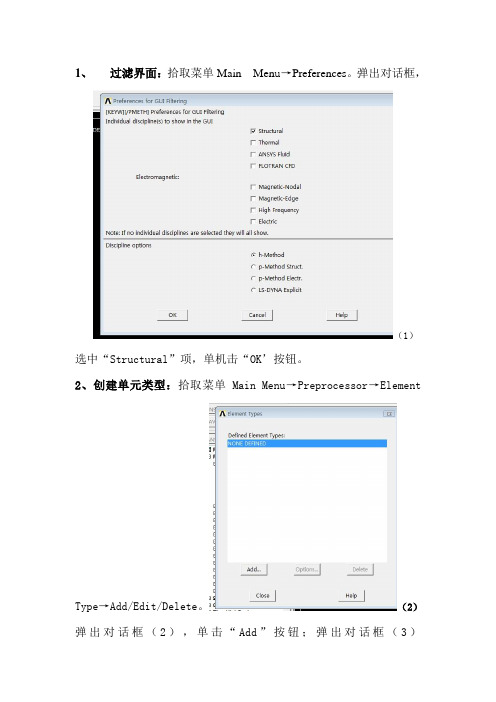
L,7,8 $L,9,10 !连接两点生成直线
LARC,7,10,11,beam_R2, !生成半径为beam_R2的半圆弧
LARC,8,9,12,beam_R1, !生成半径为beam_R1的半圆弧
AL,5,6,7,8 !选择线生成半圆环面
!生成两个立柱
生成两根立柱
Preprocessor→Modeling→Create→Areas→Rectangle→By 2 Corners→WP X:-4.5,WP Y:-8.5,Width:2.25,Height:17→Apply→WP X:2.25,WP Y:-8.5,Width:2.25,Height:17→OK
3、定义实常数以确定平面问题的厚度:
拾取菜单Preprocessor→Real Constants→Add/Edit/Delete→Add→Type 1PLANE42→OK→Real Constant Set No:1(第1号实常数),THK:3.4(平面问题的厚度)→OK→Close
4、生成几何模型生成 :生成上拱形梁Preprocessor→Modeling→Create→Keypoints→In Active CS。弹出对话框(7) (7)
lsel,s,,,1 $lsel,a,,,2 $lsel,a,,,5 $lsel,a,,,6 !选择线
lesize,all,,,line_div1 !设置被选线上的单元分段数
lsel,s,,,17 $lsel,a,,,18 $lsel,a,,,19 $lsel,a,,,20 !选择线
lesize,all,,,line_div2 !设置被选线上的单元分段数
(9)分析计算
ANSYS Main Menu:Solution→Solve→Current LS→OK
ansys有限元分析案例
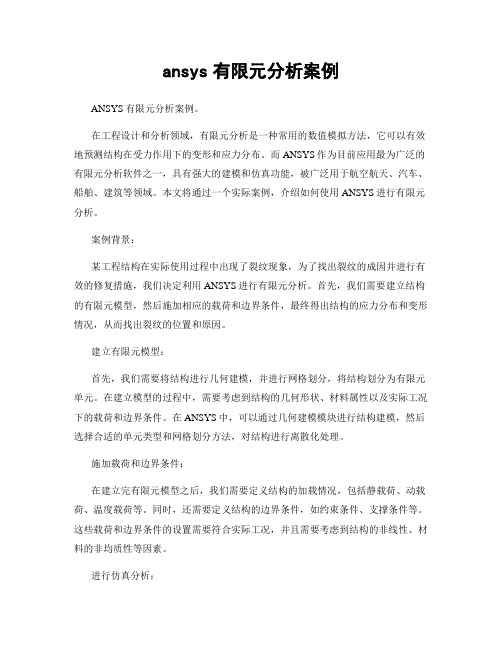
ansys有限元分析案例ANSYS有限元分析案例。
在工程设计和分析领域,有限元分析是一种常用的数值模拟方法,它可以有效地预测结构在受力作用下的变形和应力分布。
而ANSYS作为目前应用最为广泛的有限元分析软件之一,具有强大的建模和仿真功能,被广泛用于航空航天、汽车、船舶、建筑等领域。
本文将通过一个实际案例,介绍如何使用ANSYS进行有限元分析。
案例背景:某工程结构在实际使用过程中出现了裂纹现象,为了找出裂纹的成因并进行有效的修复措施,我们决定利用ANSYS进行有限元分析。
首先,我们需要建立结构的有限元模型,然后施加相应的载荷和边界条件,最终得出结构的应力分布和变形情况,从而找出裂纹的位置和原因。
建立有限元模型:首先,我们需要将结构进行几何建模,并进行网格划分,将结构划分为有限元单元。
在建立模型的过程中,需要考虑到结构的几何形状、材料属性以及实际工况下的载荷和边界条件。
在ANSYS中,可以通过几何建模模块进行结构建模,然后选择合适的单元类型和网格划分方法,对结构进行离散化处理。
施加载荷和边界条件:在建立完有限元模型之后,我们需要定义结构的加载情况,包括静载荷、动载荷、温度载荷等。
同时,还需要定义结构的边界条件,如约束条件、支撑条件等。
这些载荷和边界条件的设置需要符合实际工况,并且需要考虑到结构的非线性、材料的非均质性等因素。
进行仿真分析:一切准备就绪后,我们可以进行仿真分析,通过ANSYS求解器对结构进行有限元分析。
在仿真分析过程中,ANSYS会根据定义的载荷和边界条件,对结构进行求解,并得出结构的应力分布、位移和变形情况。
通过对仿真结果的分析,可以找出结构中的弱点和故障部位,为后续的修复工作提供参考依据。
结果分析与修复措施:最后,我们需要对仿真结果进行深入分析,找出裂纹的具体位置和成因。
根据分析结果,可以制定针对性的修复措施,如增加加强筋、更换材料、改变结构设计等。
通过对仿真结果的分析,可以有效地指导后续的结构修复工作,并提高结构的安全性和可靠性。
ansys有限元分析作业经典案例
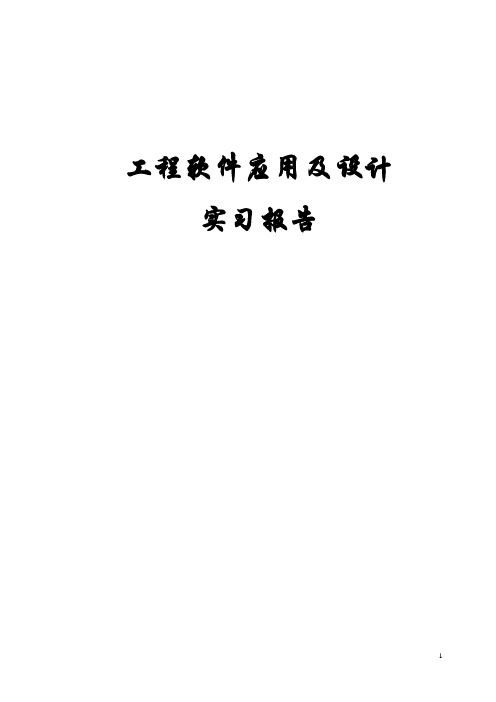
工程软件应用及设计实习报告实习时间:一.实习目的:1.熟悉工程软件在实际应用中具体的操作流程与方法,同时结合所学知识对理论内容进行实际性的操作.2.培养我们动手实践能力,将理论知识同实际相结合的能力,提高大家的综合能力,便于以后就业及实际应用.3.工程软件的应用是对课本所学知识的拓展与延伸,对我们专业课的学习有很大的提高,也是对我们进一步的拔高与锻炼. 二.实习内容(一)用ANSYS软件进行输气管道的有限元建模与分析计算分析模型如图1所示承受内压:1.0e8 PaR1=0.3R2=0.5管道材料参数:弹性模量E=200Gpa;泊松比v=0.26.图1受均匀内压的输气管道计算分析模型(截面图)题目解释:由于管道沿长度方向的尺寸远远大于管道的直径,在计算过程中忽略管道的断面效应,认为在其方向上无应变产生.然后根据结构的对称性,只要分析其中1/4即可.此外,需注意分析过程中的单位统一.操作步骤1.定义工作文件名和工作标题1.定义工作文件名.执行Utility Menu-File→Chang Jobname-3070611062,单击OK按钮.2.定义工作标题.执行Utility Menu-File→Change Tile-chentengfei3070611062,单击OK 按钮.3.更改目录.执行Utility Menu-File→change the working directory –D/chen2.定义单元类型和材料属性1.设置计算类型ANSYS Main Menu: Preferences →select Structural →OK2.选择单元类型.执行ANSYS Main Menu→Preprocessor →Element Type→Add/Edit/Delete →Add →select Solid Quad 8node 82 →applyAdd/Edit/Delete →Add →select Solid Brick 8node 185 →OKOptions…→select K3: Plane strain →OK→Close如图2所示,选择OK接受单元类型并关闭对话框.图23.设置材料属性.执行Main Menu→Preprocessor →Material Props →Material Models →Structural →Linear →Elastic →Isotropic,在EX框中输入2e11,在PRXY框中输入0.26,如图3所示,选择OK并关闭对话框.图33.创建几何模型1. 选择ANSYS Main Menu: Preprocessor →Modeling →Create →Keypoints →In Active CS →依次输入四个点的坐标:input:1(0.3,0),2(0.5,0),3(0,0.5),4(0,0.3) →OK2. 生成管道截面.ANSYS 命令菜单栏: Work Plane>Change Active CS to>Global Spherical →ANSYS Main Menu: Preprocessor →Modeling →Create →Lines →In Active Coord →依次连接1,2,3,4点→OK 如图4图4Preprocessor →Modeling →Create →Areas →Arbitrary →By Lines →依次拾取四条边→OK →ANSYS 命令菜单栏: Work Plane>Change Active CS to>Global Cartesian 如图5图53.拉伸成3维实体模型Preprocessor →Modeling→operate→areas→along normal输入2,如图6所示图64.生成有限元网格Preprocessor →Meshing →Mesh Tool→V olumes Mesh→Tet→Free,.采用自由网格划分单元.执行Main Menu-Preprocessor-Meshing-Mesh-V olume-Free,弹出一个拾取框,拾取实体,单击OK按钮.生成的网格如图7所示.图75.施加载荷并求解1.施加约束条件.执行Main Menu-Solution-Apply-Structural-Displacement-On Areas,弹出一个拾取框,拾取前平面,单击OK按钮,弹出如图8所示的对话框,选择“U Y”选项,单击OK按钮.图8同理,执行Main Menu-Solution-Apply-Structural-Displacement-On Areas,弹出一个拾取框,拾取左平面,单击OK按钮,弹出如图8所示的对话框,选择“U X”选项,单击OK按钮.2.施加载荷.执行Main Menu-Solution-Apply-Structural-Pressure-On Areas,弹出一个拾取框,拾取内表面,单击OK按钮,弹出如图10所示对话框,如图所示输入数据1e8,单击OK按钮.如图9所示.生成结构如图10图9图103.求解.执行Main Menu-Solution-Solve-Current LS,弹出一个提示框.浏览后执行file-close,单击OK按钮开始求解运算.出现一个【Solution is done】对话框是单击close按钮完成求解运算.6.显示结果1.显示变形形状.执行Main Menu-General Posproc-Plot Results-Deformed Shape,弹出如图11所示的对话框.选择“Def+underformed”单选按钮,单击OK按钮.生成结果如图12所示.图11图122.列出节点的结果.执行Main Menu-General Posproc-List Results-Nodal Solution,弹出如图13所示的对话框.设置好后点击OK按钮.生成如图14所示的结果图13图143.浏览节点上的V on Mises应力值.执行Main Menu-General Posproc-Plot Results-Contour Plot-Nodal Solu,弹出如图15所示对话框.设置好后单击OK按钮,生成结果如图16所示.图15图167.以扩展方式显示计算结果1.设置扩展模式.执行Utility Menu-Plotctrls-Style-Symmetry Expansion,弹出如图17所示对话框.选中“1/4 Dihedral Sym”单选按钮,单击OK按钮,生成结果如图18所示.图17图182.以等值线方式显示.执行Utility Menu-Plotctrls-Device Options,弹出如图19所示对话框,生成结果如图20所示.图19图20结果分析通过图18可以看出,在分析过程中的最大变形量为418E-03m,最大的应力为994E+08Pa,最小应力为257E+09Pa.应力在内表面比较大,所以在生产中应加强内表面材料的强度.。
ansys分析实例
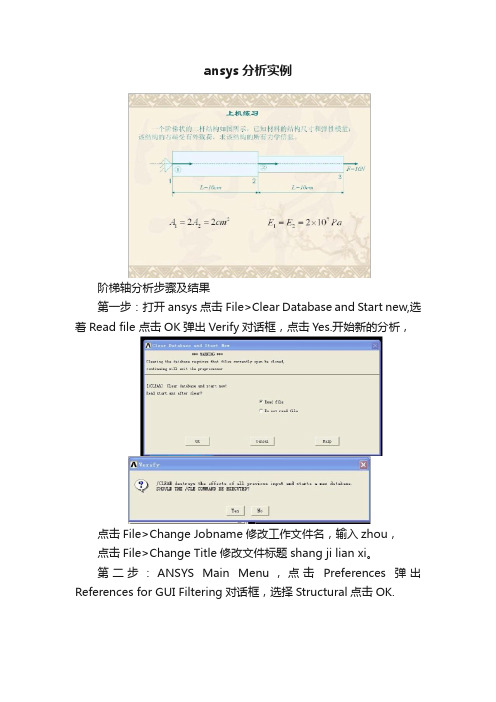
ansys分析实例阶梯轴分析步骤及结果第一步:打开ansys点击File>Clear Database and Start new,选着Read file 点击OK弹出Verify对话框,点击Yes.开始新的分析,点击File>Change Jobname修改工作文件名,输入zhou,点击File>Change Title修改文件标题shang ji lian xi。
第二步:ANSYS Main Menu,点击Preferences弹出References for GUI Filtering对话框,选择Structural点击OK.第三步:ANSYS Main Menu,点击Preprocessor>Element Type>Add/Edit/Delete弹出Element Types对话框,点击add按钮,弹出Library of Element Types对话框,选着Solid>Tet10node 92 点击OK.关闭Element Types对话框第四步:ANSYS Main Menu,点击Preprocessor>Material Props>Material Models弹出Define Material Nodel Behavior对话框,在Material Models Available栏选择Structural>Linear>Elastic>Isotropic弹出Linear Isotropic Properties for Mater…..对话框,在EX 框输入2E+007点击OK第五步:ANSYS Main Menu,点击Preprocessor>Modeling>Create>Volumes>Cylinder>Solid Cylinder弹出Solid Cylinder对话框,在Radius输入0.7978,Depth 输入10,点击OK生成圆柱体。
ANSYS平面问题实际例题分析讲解-PPT

理论值 ANSYS 比值 值
PLANE 中部最大 42(4节 应力 点)
固定端最 大应力
57、 56、 457MPa 24MPa
51、 49、 073MPa 3MPa
0、979 0、965
PLANE 中部最大 82(8节 应力 点)
固定端最 大应力
57、
57、
1、004
457MPa 666MPa
51、 51、 1、000 073MPa 083MPa
Preprocessor > Solution >Analysis Type > New Analysis,
ANSYS Main Menu: Solution →Solve →Current LS →OK(to close the solve Current Load Step window) →OK
上机报告要求白底; 要求作业名为自己得名字; 要求图清晰,排版清楚。
1、定义作业名
ANSYS Utility Menu: File →Change Title
2、如何查有限元模型得单元数与节点数
ANSYS Utility Menu: Utility Menu →List →Picked Entities+
input NDIV:6 →Apply →拾取短边得两条线→OK → input NDIV:1 →OK
3、划分网格 6)划分网格
Mesh Tool →Mesh : select Areas→ Shape:Quad→Free → Mesh → Pick All
→Close( the Mesh Tool window)
3、划分网格 1)定义单元类型
3、划分网格 2)定义实常数(厚度)
ANSYS经典案例分析
ANSYS经典案例分析ANSYS(Analysis System)是世界上应用广泛的有限元分析软件之一、它在数值仿真领域拥有广泛的应用,可以解决多种工程问题,包括结构力学、流体动力学、电磁学、热传导等。
本文将分析ANSYS的经典案例,并介绍其在不同领域的应用。
一、结构力学领域1.案例一:汽车碰撞分析汽车碰撞是一个重要的安全问题,对车辆和乘客都有很大的影响。
利用ANSYS进行碰撞分析可以模拟不同类型车辆的碰撞过程,并预测车辆结构的变形情况以及乘客的安全性能。
通过这些分析结果,可以指导汽车制造商改进车辆结构,提高车辆的碰撞安全性能。
2.案例二:建筑结构分析建筑结构的合理性和稳定性对于保证建筑物的安全和耐久性至关重要。
ANSYS可以对建筑结构进行强度和刚度的分析,评估结构的稳定性和安全性能。
例如,可以通过ANSYS分析大楼的地震响应,预测结构的位移和变形情况,以及评估建筑物在地震中的安全性。
二、流体动力学领域1.案例一:空气动力学分析空气动力学分析对于飞行器设计和改进具有重要意义。
利用ANSYS可以模拟飞机在不同速度下的气动性能,预测飞机的升阻比、空气动力学力矩等参数。
通过这些分析结果,可以优化飞机的设计,提高飞行性能和燃油效率。
2.案例二:水动力学分析水动力学分析对于船舶和海洋工程设计至关重要。
利用ANSYS可以模拟船舶在不同海况下的运动特性,预测船舶的速度、稳定性和抗浪性能。
通过这些分析结果,可以优化船舶的设计,提高船舶的性能和安全性能。
三、电磁学领域1.案例一:电力设备分析电力设备的稳定性和运行性能对电力系统的正常运行至关重要。
利用ANSYS可以模拟电力设备的电磁特性,预测电磁场分布、电磁场强度和电流密度等参数。
通过这些分析结果,可以评估电力设备的稳定性和运行性能,并指导电力系统的设计和改进。
2.案例二:电磁干扰分析电磁干扰是电子设备设计中常见的问题,特别是在通信和雷达系统中。
利用ANSYS可以模拟电磁干扰的传播路径和强度,预测设备的抗干扰能力。
ANSYS_Workbench13.0实用案例分析
ANSYS_Workbench13.0实⽤案例分析Workbench实例⼊门下⾯将通过⼀个简单的分析案例,让读者对ANSYS Workbench 13.0有⼀个初步的了解,在学习时⽆需了解操作步骤的每⼀项内容,这些内容在后⾯的章节中将有详细的介绍,读者仅需按照操作步骤学习,了解ANSYS Workbench有限元分析的基本流程即可。
1.5.1案例介绍某如图1-24所⽰不锈钢钢板尺⼨为320mmX50mmX20mm,其中⼀端为固定,另⼀端为⾃由状态,同时在⼀⾯上分布有均布载荷q=0.2MPa,请⽤ANSYS Workbench求解出应⼒与应变的分布云图。
1.5.2启动Workbench并建⽴分析项⽬(1)在Windows系统下执⾏“开始”→“所有程序”→ANSYS 13.0 →Workbench命令,启动ANSYS Workbench 13.0,进⼊主界⾯。
(2)双击主界⾯Toolbox(⼯具箱)中的Component systems→Symmetry(⼏何体)选项,即可在项⽬管理区创建分析项⽬A,如图1-25所⽰。
图1-24 案例问题图1-25 创建分析项⽬A(3)在⼯具箱中的Analysis System→Static Structural上按住⿏标左键拖曳到项⽬管理区中,当项⽬A 的Symmetry红⾊⾼亮显⽰时,放开⿏标创建项⽬B,此时相关联的项数据可共享,如图1-26所⽰。
图1-26 创建分析项⽬提⽰:本例是线性静态结构分析,创建项⽬时可直接创建项⽬B,⽽不创建项⽬A,⼏何体的导⼊可在项⽬B中的B3栏Geometry中导⼊创建。
本例的创建⽅法在对同⼀模型进⾏不同的分析时会经常⽤到。
1.5.3导⼊创建⼏何体(1)在A2栏的Geometry 上点击⿏标右键,在弹出的快捷菜单中选择Import Geometry →Browse 命令,如图1-27所⽰,此时会弹出“打开”对话框。
(2)在弹出的“打开”对话框中选择⽂件路径,导⼊char01-01⼏何体⽂件,如图1-28所⽰,此时A2栏Geometry 后的变为,表⽰实体模型已经存在。
ANSYS有限元分析实例
有限元分析一个厚度为20mm的带孔矩形板受平面内张力,如下图所示。
左边固定,右边受载荷p=20N/mm作用,求其变形情况200100P20一个典型的ANSYS分析过程可分为以下6个步骤:①定义参数②创建几何模型③划分网格④加载数据⑤求解⑥结果分析1定义参数1.1指定工程名和分析标题(1)启动ANSYS软件,选择File→Change Jobname命令,弹出如图所示的[Change Jobname]对话框。
(2)在[Enter new jobname]文本框中输入“plane”,同时把[New log and error files]中的复选框选为Yes,单击确定(3)选择File→Change Title菜单命令,弹出如图所示的[Change Title]对话框。
(4)在[Enter new title]文本框中输入“2D Plane Stress Bracket”,单击确定。
1.2定义单位在ANSYS软件操作主界面的输入窗口中输入“/UNIT,SI”1.3定义单元类型(1)选择Main Menu→Preprocessor→Element Type→Add/Edit/Delete命令,弹出如图所示[Element Types]对话框。
(2)单击[Element Types]对话框中的[Add]按钮,在弹出的如下所示[Library of Element Types]对话框。
(3)选择左边文本框中的[Solid]选项,右边文本框中的[8node 82]选项,单击确定,。
(4)返回[Element Types]对话框,如下所示(5)单击[Options]按钮,弹出如下所示[PLANE82 element type options]对话框。
(6)在[Element behavior]下拉列表中选择[Plane strs w/thk]选项,单击确定。
(7)再次回到[Element Types]对话框,单击[close]按钮结束,单元定义完毕。
Ansys分析 例子
本文的研究对象为四缸发动机中的缸体,利用软件Mechanical APDL(ANSYS 14.0)对缸体的结构进行有限元分析,对缸体分别进行了静态力学分析,模态分析,瞬态热力学分析。
为机架的结构优化设计提供理论依据。
主要内容包括:用Pro/e打开四缸发动机的装配图和缸体零件图,如下图1-1,1-2所示。
图1-1 四缸发动机装配图图1-2 缸体的零件图将proe里面的文件格式保存为igs实体格式。
并导入ANSYS中。
拾取菜单Utility Meun -- file -- import -- IGES。
弹出如图1-3对话框。
单击ok,选择导入的路径如下图1-4,选择好文件以后开始导入。
图1-3 导入图形对话框图1-4 选择所要导入的文件定义单元类型:拾取菜单栏Main Menu -- Preprocessor -- Element Type -- Add/Edit/Delete。
如图1-5所示,单机Add按钮,在弹出的对话框,选择单元类型。
在左侧列表中选Solid,在右侧列表中选20 node 186。
命令:ET,1,Solid186图1-5 定义单元类型定义材料属性:拾取菜单Main Menu -- Preprocessor -- Material Props -- Material Models 如图1-6所示,在右侧列表中依次拾取“Structural”、“Linear”、“Elastic”、“Isotropic”,在弹出的对话框中,在“EX”文本中输入2e11(弹性模量),在“PRXY”文本框中输入0.3(泊松比),单击ok按钮。
再拾取右侧列表中“Structural”下“Density”,在弹出的对话框中,在“DENS”文本框中输入7800(密度),单机ok按钮。
命令:MP,EX,1,2e11MP,PRXY,1,0.3MP,DENS,1,7800图1-6 定义材料属性网格划分:拾取菜单Main Menu -- Preprocessor -- Meshing -- MeshTool。
- 1、下载文档前请自行甄别文档内容的完整性,平台不提供额外的编辑、内容补充、找答案等附加服务。
- 2、"仅部分预览"的文档,不可在线预览部分如存在完整性等问题,可反馈申请退款(可完整预览的文档不适用该条件!)。
- 3、如文档侵犯您的权益,请联系客服反馈,我们会尽快为您处理(人工客服工作时间:9:00-18:30)。
3 ANSYS的有限元分析
• ANSYS分析过程包含 3个步骤: (1)创建有限元模型。 包括:①创建或读入有限元模型;②定义材料属性;③划 分网格(节点和单元)。(2)施加载荷并求解。施加载荷及载 荷选项,然后求解。(3)查看结果。查看分析结果,然后检验 结果。
4.1建立物理模型
• 由于电机空载运行磁场对称分布,取电机的局部建模, 一方面可减少其工作量和解题规模,另一方面也不失代表 性。电机物理模型如图所示。
•
取t=0时刻进行分析,总有一相绕组的电流达到最大, 图中A相电流达到最大,末端流入,首端流出,其余两相 电流幅值为A相的一半,相位与A相相反,则电枢绕组的 磁场位置处于电流最大相绕组的轴线位置,即与中间最大 块的永磁体的位置相同,极性也相同,会产生强烈的去磁 效应。
4.4有限元方法
• 由于区域内存在电流 ,须用矢量磁位 AZ求解,考虑到铁 心中的饱和效应 ,则 AZ满足非线性的准泊松方程。在转子 内圆和定子外圆圆弧线 DE、 FG 上 ,磁场满足 AZ=0, 即满足 第一类齐次边界条件:在 DF和EG线上满足A Z |DF=-AZ |EG,即满足周期性边界条件。所以磁场的准泊松方程边值 问题为 JZ—电流密度;v—磁阻率。
2.3有限元模型的建立和边界条件
•
定、转子应分别建模,这样两部分模型不会相互干扰。 定、转子之间的气隙,可定义两层或更多层,再经过径向 拼接得到整个求解区域。分网时应注意疏密结合,气隙部 分网格要足够稠密,而且沿径向应均匀分网。其它部分网 格可稀疏些。模型尽量使用四边形网格,并保证节点连续。 (气隙部分一定密一些)
2.4.4 气隙磁密波形和磁力线
• 电机在进行能量转换时,无论是从机械能变成电能, 或是从电能变成机械能,能量都是以电磁能的形式通过定、 转子之间的气隙进行传递的,气磁密是电机电磁场计算中 重要的物理量。气隙磁密波形和计算区域内磁力线分布如 图 所示。
• 3 结论 • ANSYS 有限元软件为电机的仿真和电机参数的计算 提供了非常好的数值计算方法,相信随着对有限元认识的 加深,我们可以更加深入、细致、精确的对电机进行分析 和计算,大大加快电机设计、生产的研发周期。
2.4 后处理
• 2.4.1 反电势的计算
•
首先使用ANSYS 的APDL 语言在工作路径中创建数 据文件写入每个线圈的Az 值,然后关闭文件。循环计算 中每次打开数据文件,数据以追加方式顺序写入。最后使 用公式可计算出单根导体反电势,再根据一相下所有导体 的串并联关系得到一相绕组的反电势。
2.4.2 电机的计算转矩
•
ANSYS软件是目前世界范围内增长最快的CAE软件, 也是最先通过ISO9001质量认证的分析设计类软件。 ANSYS可用来分析电磁领域多方面的问题。 • 其基本原理是将所处理的对象首先划分成有限个单元 (包含若干节点), 然后根据矢量磁势或标量电势求解一定 边界条件和初始条件下每一节点处的磁势和电势,继而进 一步求解出其他相关量。 • ANSYS程序提供了丰富的线性和非线性材料的表达 方式,包括各向同性和正交各向异性线性磁导率,材料的 B—H曲线和永磁体的退磁曲线。后处理允许用户显示磁 力线、磁通密度并进行力、力矩、端电压和其他参数的计 算。
二、永磁同步发电机电枢反应 去磁效应的分析
• 1引言 • 随着钕铁硼永磁材料的问世,它的高剩磁密度,高矫 顽力,高磁能积和线性退磁曲线的优异性能特别适合用作 永磁电机的磁钢材料。但是如果电机设计或使用不当,永 磁电机在冲击电流产生的电枢反应作用下,或者过高(钕 铁硼永磁)过低(铁氧体永磁)温度时,可能造成永磁体 的不可逆退磁,使电机性能降低甚至无法使用。
2.分析过程
有限元分析的基本思路如图 所示 • 定义单元类型,材料属性 • 电机的基本尺寸的参数化 • 转子建模(含气隙) • 定子建模(含气隙) • 径向拼接模型 • 处理模型的边界条件 • 施加载荷 • 求解 • 后处理
2.1 定义电机材料特性 2.1.1 定义硅钢片的材料属性与磁化曲线
• 定义硅钢片材料特性时要注意,有些大型电机使用各 向异性的冷轧硅钢片,这里需考虑材料的正交各向异性。 对定子齿部,认为磁密的方向偏离轧制方向为0 度;对定 子轭部,磁密的方向偏离轧制方向为90 度;对转子铁芯 来说,偏离轧制方向为0度,导磁率按静磁场选择(f= 0)。
输入BH 曲线要注意:
a) B 值与H 值要一一对应,并且单调连续,BH曲线缺省通 过原点,(0,0)点不输入。 b) ANSYS 程序根据BH 曲线自动计算v-B 曲线(v 为磁阻 率),它应该也是单调连续的。因此如果v-B 曲线不单 调要重新修正B-H 曲线上的数据点。 c) BH 曲线应覆盖材料的全部工作范围,提供足够多的数据 点以完整描述该材料特性。有时要剔除那些数值较大的点, 再观察曲线的单调性。
• 参数化建模具有很多优点,各个变量物理意义明确, 便于查找和修改。而且可以通过对话框快速对电机尺寸参 数进行调整,缩短调试程序和优化设计的时间。这里采用 ANSYS 内部的对话框进行交互,可以方便其他设计人员 对程序的调试,提高程序的通用性,也可以调整电机的气 隙长度,定子内径和定子铁芯长等电机重要尺寸参数;可 以输入用于保存磁通量和电磁转矩结果文件的文件名。
• 在后处理中还可以通过ANSYS 内部的torq2d或 torqc2d 磁宏命令计算电机的计算转矩,先用path命令在 气隙中定义一条圆弧路径(要注意圆弧路径经过周期对称 后应该是闭合的),再调用torq2d 宏命令。 • 注意此时的结果是电机一个周期下沿轴向单位长度的 计算转矩,此结果乘以转子铁芯长,再乘以计算区域的周 期数才是电机的计算电磁转矩。
•
图3 为磁钢单独作用时,一个磁极下气隙中磁密的分 布,为一平顶波,其幅值为2.523,图4为电枢绕组发生短 路时,电枢绕组单独形成的磁场气隙中磁密的分布,为一 接近的正弦形,图5为磁钢和绕组共同作用时形成的磁场 气隙中磁密的分布,幅值为2.469。 • 由图可以看出,电机的磁钢受到绕组的去磁作用,磁 场的幅值有所减弱,但是磁钢覆盖的大部分区域磁密依然 能够保持一定的数值,减小程度很小,所以不会被完全去 磁,磁路某些部位会变得较为饱和;结合永磁体在600C的 内禀退磁曲线,电机在反向磁场强度为1110A/m时,才可 能去磁,而电枢磁场的磁场强度远小于这个值,从而可以 保证电机的磁钢不会被去磁,可以稳定运行。
•
目前,永磁体的价格相对还比较昂贵;风力发电机的 安装位置又比较高,处于野外,安装维护比较不便,更需 要保证发电机的安全运行,一旦发生永磁体的不可逆退磁, 则更换永磁体的工作量很大(一般永磁体是由粘接胶粘接 在钢件上,发电机的半径又比较大,维修吊装很不便)。 • 基于以上原因,必须保证永磁体在正常运行和突然发 生短路时,永磁体都不会发生不可逆退磁。
4. 2
基本假设
• (1) 采用二维场模拟实际磁场;选取MKS国际单位制; 直角坐标系。 • (2) 忽略电机的各种绝缘材料;对定子槽口、扇形片的圆 角及磁极冲片部分圆角、倒角等细微之处作近似处理。 (3)不计交变磁场在导电材料中如定子绕组、铁心冲片及机 座中的涡流反应 , 因此同步电机的磁场可作为非线性恒定 磁场来处理。
2.1.2永磁体的材料特性
需要说明的是永磁体的退磁曲线是指剩磁密度Br 与 矫顽力Hcb 的曲线,以下简称BH 曲线。退磁曲线通常在 第二象限,但ANSYS 程序中需按第一象限输入。此外还 需要知道永磁体的工作温度,即电机内部温度分布,Br 的可逆温度系数,Hcb 的可逆温度系数。
2.2 参数化建模
实践证明如果忽略电机端部的影响,采用二维的磁场分 析也能满足设计的精度要求。利用电机结构的周期性,选用 充分、合理的电机计算区域作为有限元模型,可以对电机模 型进一步的简化。
应用ANSYS 有限元软件,对大型永磁电机的电磁场 进行分析和计算。这里只研究平行平面场即二维电磁场问 题,因而只有一个自由度即矢量磁势Az。电机的对称周 期取一对磁极范围。考虑漏磁的影响,把转轴和机座作为 模型的内外边界。 电磁场的经典理论是麦克斯韦方程组,此处不再累述。 这里引入矢量磁势Az 的重要意义在于对平行平面场,两 点间矢量磁势的差值就是两点间沿z 轴单位长度上的磁通。 要注意二维电磁场分析计算得到的基本结果数据都 是Az 值,通过对Az 值进行处理可以方便的求出电机各处 的磁密和磁场强度,磁通、反电势和电磁转矩等。
4.5 ANSYS求解
• 由于仅进行平面分析,故采用ANSYS的PLANE53电磁 单元,气隙部分最为重要,也是关注的地方,因此在网格剖分 时 ,在气隙中间取了一条曲线 ,模型的单元划分数目尽量细 致。对电机内部的各种材料进行定义。根据前面的分析后 对模型施加边界条件并进行求解。 ANSYS 求解可以得出 电机的磁力线分布图,如图所示。
4.3电枢产生磁场
• 电机的实际磁场为交变的(大小和空间位置都在改 变)。考虑最为不利的因素(电机绕组的出线端发生短路 或其他故障时,电机突然短路时电流可以达到额定值的20 倍),电枢绕组形成的去磁磁场位置和极性与永磁体相同, 方向相反,对永磁体会形成强烈的去磁效应。 • 三相绕组中的电流的初相位设为00,则三相电流瞬时 的大小为:
2电枢反应磁场的计算
• • 目前电磁场的计算方法有两种: 一、场化路的方法,将实际空间存在的不均匀分布的 磁场转化成等效的多段磁路,并近似认为在每段磁路中磁 通沿截面和长度均匀分布,将磁场的计算转化为磁路的计 算,然后用各种系数修正,使各段磁路的磁位差等于磁场 中对应点之间的磁位差; • 二、电磁场数值计算中的有限元法。有限元法是当今 数值计算领域应用最为广泛、最为成熟的一种计算方法, 其最大的优点是通用性强、精度高,可以进行专门问题的 计算如永磁电机的失磁、永磁电机的磁极结构与尺寸的优 化等。我方的电机为外转子旋转磁极式,结构复杂,材料 用量大,更需精确计算,因而采用有限元方法计算。
2.4.3 损耗的计算
• 在后处理中取出电机有限元模型中定子硅钢片部分的 每个单元的面积和该单元对应的切向磁密和径向磁密值。 • 由该单元的各磁密值分别从对应的硅钢片的单位损耗 曲线上插值得到单位铁损。每个单元的面积乘以对应的单 位铁损再对所有定子硅钢片部分单元求和,所得值与定子 铁芯长、叠压系数、硅钢片密度和极对数的乘积即为定子 铁损。
